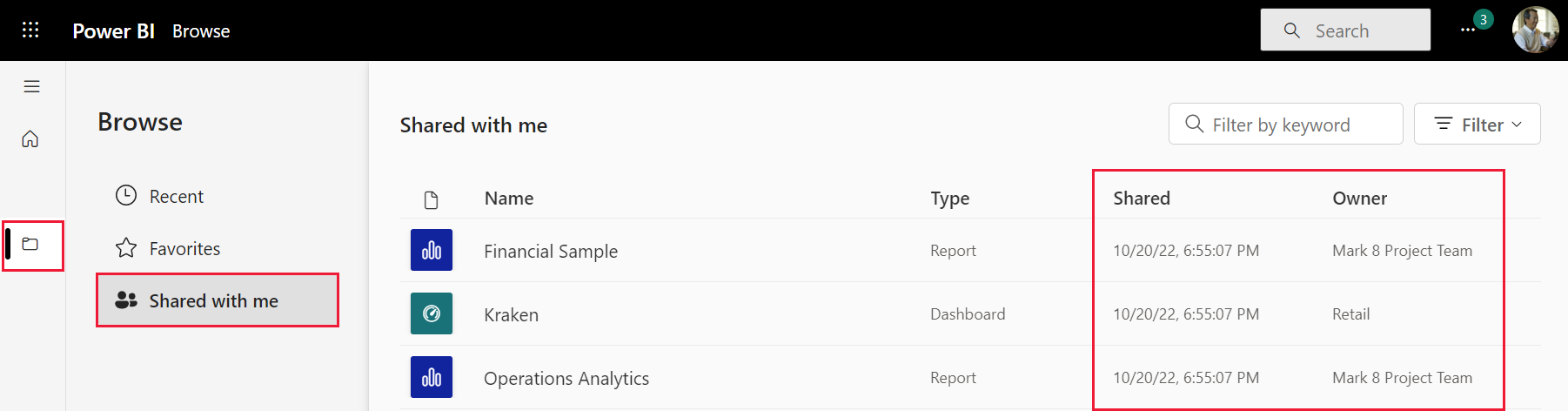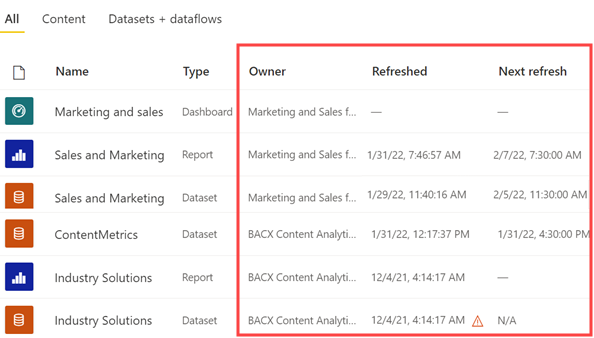Como determinar se o conteúdo está atualizado
APLICA-SE A:Serviço do Power BI para
utilizadores empresariais Serviço do Power BI para designers e programadores
O Power BI Desktop
requer licença Pro ou Premium
Este artigo mostra como determinar quando seu conteúdo foi atualizado ou atualizado pela última vez e também sugere maneiras de se manter sincronizado com seus dados mais importantes.
Carimbos de data/hora no serviço do Power BI
Como utilizador empresarial, interage com conteúdo criado por designers e disponibilizado para si. O conteúdo contém carimbos de data/hora, para que saiba quando foi publicado, partilhado ou atualizado pela última vez. Saber que está a trabalhar com o conteúdo mais recente dá-lhe confiança e, muitas vezes, é fundamental para tomar as decisões certas.
O que você pode fazer para garantir que está usando o conteúdo mais recente? Na maioria dos casos, você não precisa fazer nada. O conteúdo, como aplicativos, painéis, scorecards ou relatórios, é compartilhado com você pelos designers. E os designers renovam e atualizam o conteúdo. Os designers atualizam manualmente o conteúdo ou o atualizam automaticamente definindo uma agenda de atualização automatizada.
Se você tiver dúvidas sobre a atualização do conteúdo, entre em contato diretamente com o designer. Os exemplos mostram como identificar e entrar em contato com o proprietário do seu conteúdo.
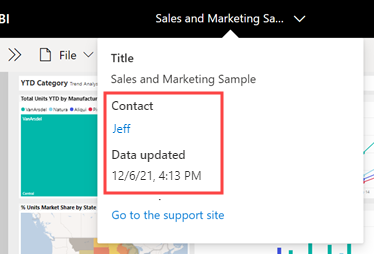
Diferentes tipos de carimbos de data/hora
O Power BI adiciona informações de data e hora quando o conteúdo é publicado, partilhado, atualizado e revisto. O tipo de data depende do conteúdo. Por exemplo, as aplicações têm uma data de publicação e o conteúdo de uma aplicação tem uma data de atualização. Outros tipos de conteúdo exibem datas compartilhadas e atualizadas.
É menos útil saber que tipo de timestamp vai para onde, e mais útil saber onde encontrar um timestamp. Seguem-se orientações gerais para o ajudar a determinar a atualidade do seu conteúdo.
Listas de conteúdo
Numa lista de conteúdo no serviço Power BI, existe uma coluna do proprietário e uma coluna de carimbo de data/hora. O tipo de proprietário e carimbo de data/hora depende do conteúdo. O exemplo a seguir mostra o nome do Publisher e a data de publicação na página Aplicativos .
O próximo exemplo mostra o proprietário do conteúdo e a data partilhada quando acede à página Procurar e, em seguida, à guia Compartilhado comigo.
O exemplo final mostra uma lista de conteúdo em um espaço de trabalho. O proprietário do conteúdo, a data de atualização e a data da próxima atualização são listados.
O designer configura a agenda de atualização do conteúdo. Alguns conteúdos são atualizados continuamente e outros podem ser atualizados diariamente, semanalmente ou nem sequer são atualizados. Nem todo o conteúdo está agendado para atualização, pelo que poderá ver entradas vazias. Se ocorrer um erro durante uma atualização, um ícone de erro será exibido na coluna de carimbo de data/hora.
Ver relatórios
Em um relatório, há uma seta na barra de título. Selecione a seta para ver a informação de contacto e a data e hora. Painéis, folhas de cálculo e quadros de indicadores mostram o proprietário, mas não um carimbo de data/hora. Selecione o link Proprietário ou Contato se tiver dúvidas ou sugestões para o proprietário do relatório.
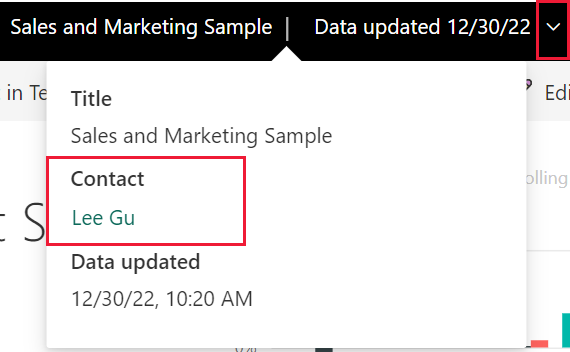
Ver painéis de controlo
O menu de título do painel mostra um contacto, mas não um carimbo de data/hora. No entanto, você pode exibir a data da última atualização para blocos individuais do painel e para o modelo semântico subjacente.
Exiba um bloco no modo Foco para ver o carimbo de data/hora da Última atualização. Em um bloco do painel, selecione Mais opções (...) e escolha Abrir no modo de foco.
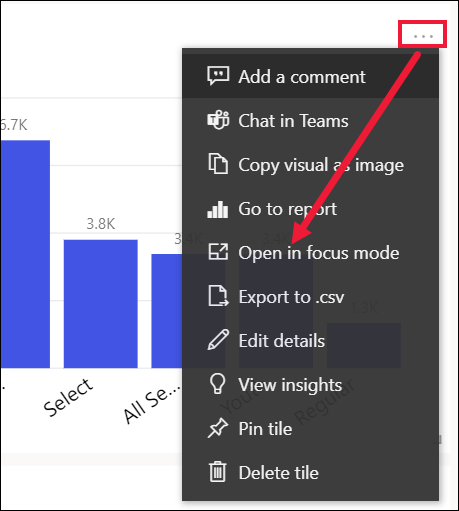
A data da última atualização está no canto superior direito. Se você não vê-lo, expanda seu navegador para torná-lo mais amplo.

Abra um dashboard, selecione Mais ações (...) e, em seguida, selecione Ver conteúdo relacionado na barra de menus superior do Power BI.
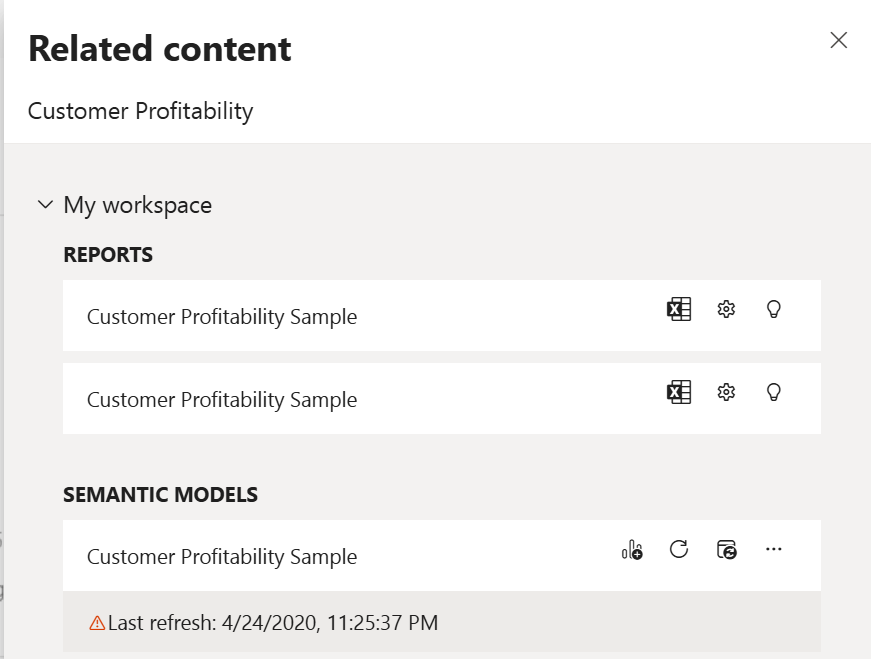
O painel Conteúdo relacionado mostra as últimas informações de atualização do modelo semântico subjacente do painel ou relatório.
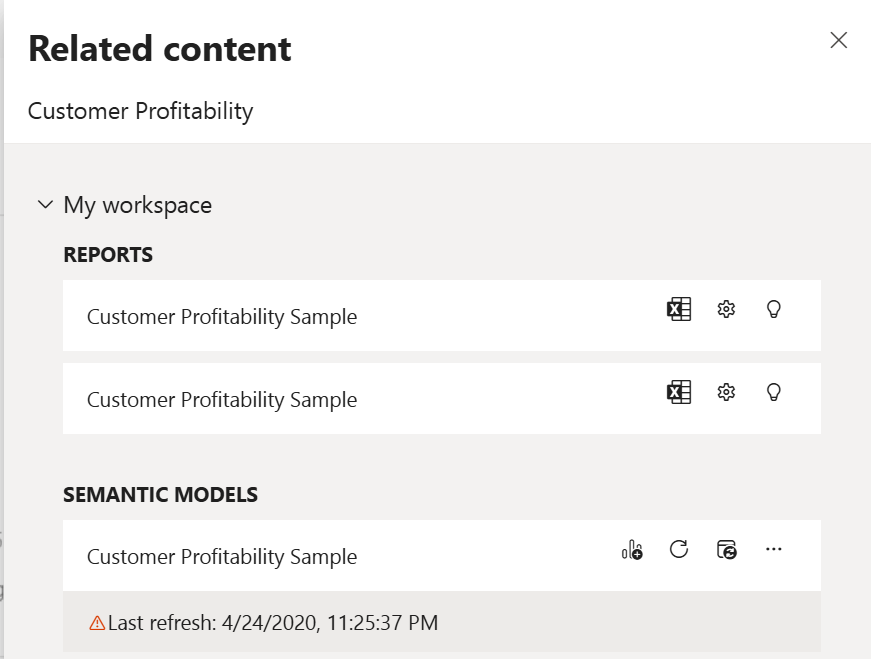
Mantenha-se sincronizado com o seu conteúdo
Há recursos internos do Power BI disponíveis que podem ajudá-lo a se manter atualizado com seu conteúdo mais importante.
Definir alertas de dados
Para ser notificado se os dados estiverem acima ou abaixo de um limite especificado, crie um alerta de dados para um painel. Mantenha-se atualizado usando alertas de dados. Ajuste as suas definições, para que o Power BI lhe envie um e-mail se um valor num dashboard ultrapassar um limite específico. Por exemplo, receba um alerta se o estoque cair abaixo de 25 unidades ou se as vendas excederem uma meta especificada.
Inscreva-se para ver as alterações
Outra forma de se manter atualizado é subscrever um relatório ou dashboard. Em vez de fazer login para visualizar um relatório ou painel, receba um instantâneo enviado para si num horário que definir. Para obter mais informações, consulte subscrever a painéis e relatórios.
Considerações e limitações
Cada parte individual de conteúdo dentro de um aplicativo tem sua própria data de atualização e proprietário. Essas informações podem ser diferentes da data de publicação e do proprietário do aplicativo para todo o aplicativo.